Návody
Návod na naflashování AndroidTV boxu (modrá vlaječka na boxu) na aktuální firmware (Android Pie)
Budete potrebovať
-
Internetové pripojenie
-
MicroSD kartu s kapacitou minimálne 1 GB naformátovanú súborovým systémom FAT32 (Obr. 1, A)
-
Počítač s čítačkou kariet (popr. PC + externú čítačku kariet). Ak PC/čítačka nemá vstup na MicroSD karty, budete potrebovať tiež adaptér v tvare SD karty (Obr. 1, B)
-
AndroidTV box (Obr. 1, C). V postupe sa predpokladá, že všetky káble nutné pre funkciu zariadenia (štandardne AC, ethernet a HDMI) sú v dobe flashovania zapojené.
UPOZORNENIE: Flashovaním sú zo zariadenia zmazané všetky nainštalované aplikácie.
 Obr. 1
Obr. 1Postup
-
Vo webovom prehliadači si stiahnite súbor FIRMWARE ATV BOX
-
Tento súbor skopírujte ho na MicroSD kartu. Súbor nijak nerozbaľujte!
-
Na zadnej strane AndroidTV boxu odpojte HDMI kábel. Pod HDMI vstupom (Obr. 3, A) je vstup na MicroSD kartu (Obr. 3, B). Vložte kartu dovnútra kontaktnými plochami nahor.
-
Zo vstupu na napájací kábel na zadnej strane ATV boxu (Obr. 3, C) vytiahnite napájací kábel..
-
Na pravej prednej strane AndroidTV boxu stlačte a držte tlačidlo ON/OFF (Obr. 4, A) a opět připojte napájecí kabel, přičemž tlačítko ON/OFF pritom držte ešte približne 10 sekúnd.
-
AndroidTV box se dostane do tzv. recovery módu. Vyberte možnost "apply update from EXT" (Obr. 5) a na další stránce "update from sdcard" (Obr. 6). Nakonec vyberte s905x-p212-dv8220-atv-ModernTV-v9.4.15-2006191828.zip (Obr. 7).
-
Po preinštalovaní firmware-u zvoľte reboot now (Obr. 8).
-
Nastavte zariadenie podľa inštrukcií na obrazovke.
-
Po nastavení zariadenia odporúčame vytiahnuť MicroSD kartu zo zadnej strany AndroidTV boxu.
 Obr. 3
Obr. 3 Obr. 4
Obr. 4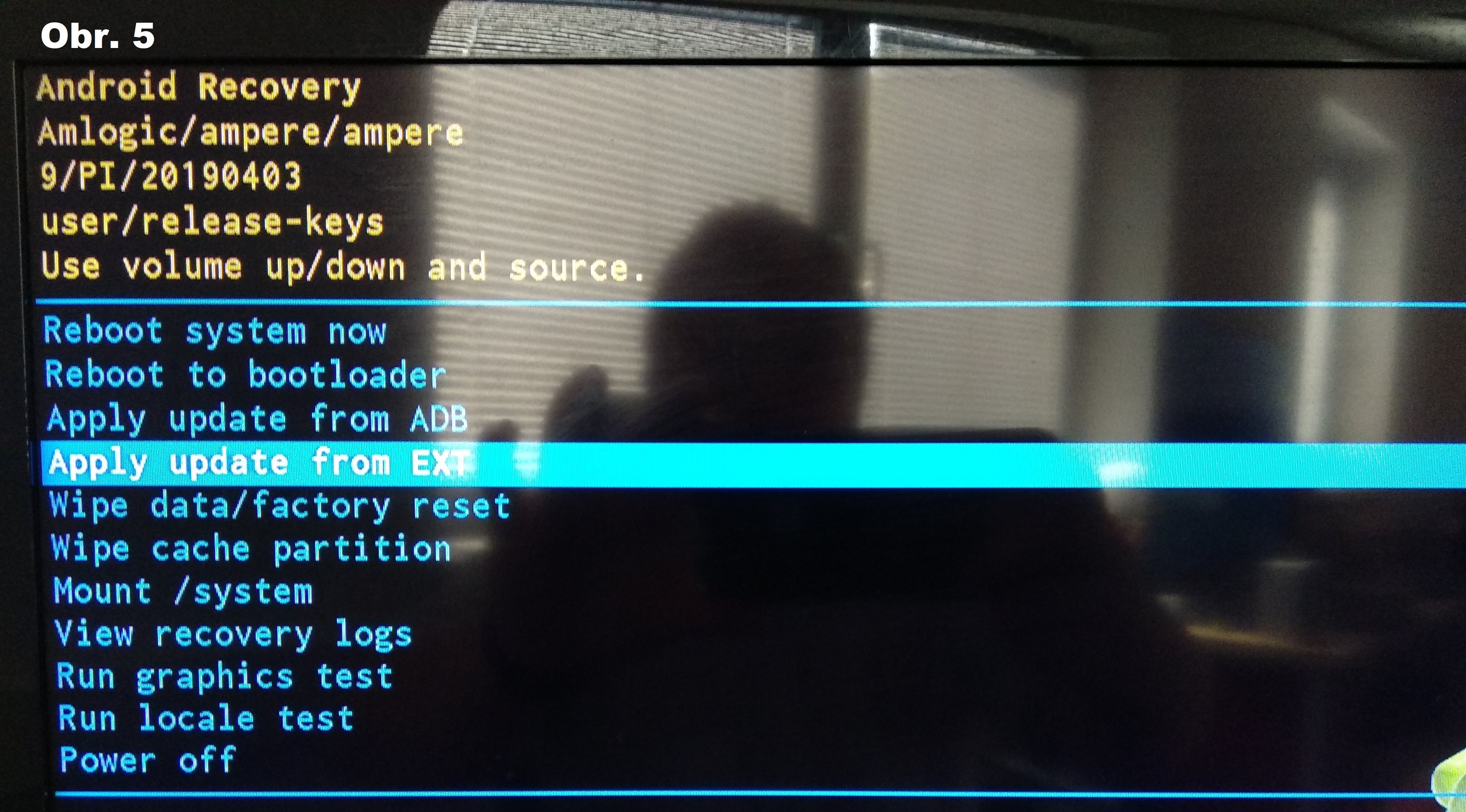 Obr. 5
Obr. 5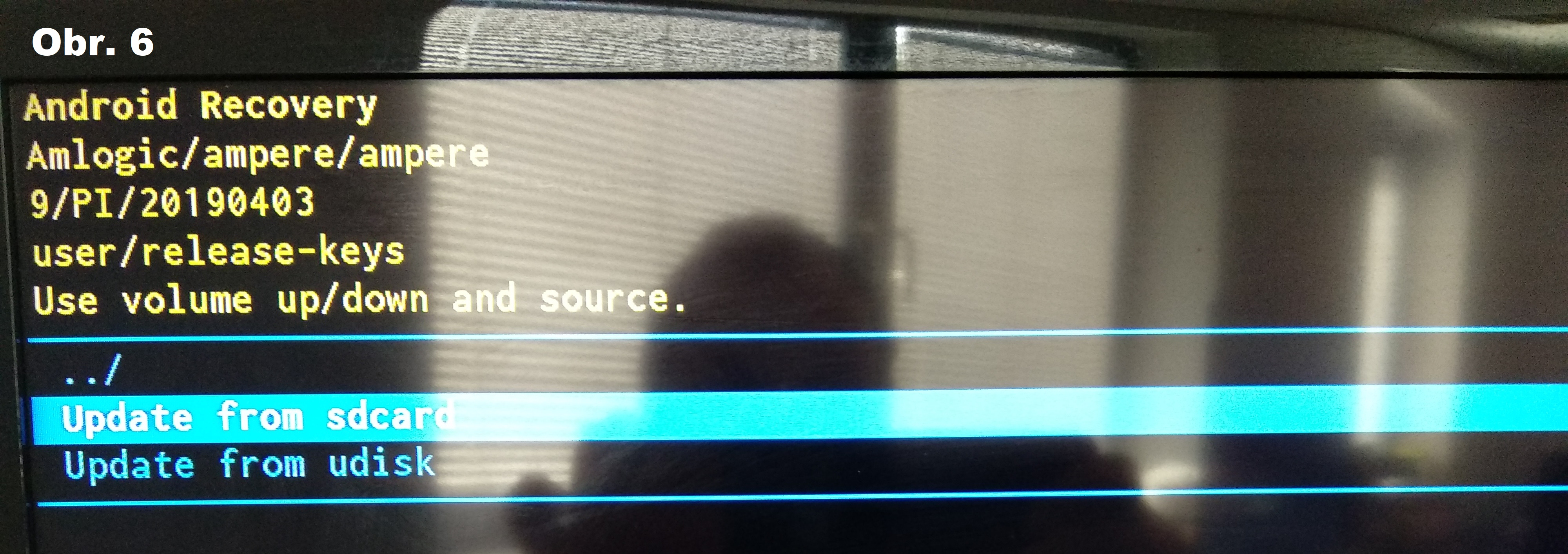 Obr. 6
Obr. 6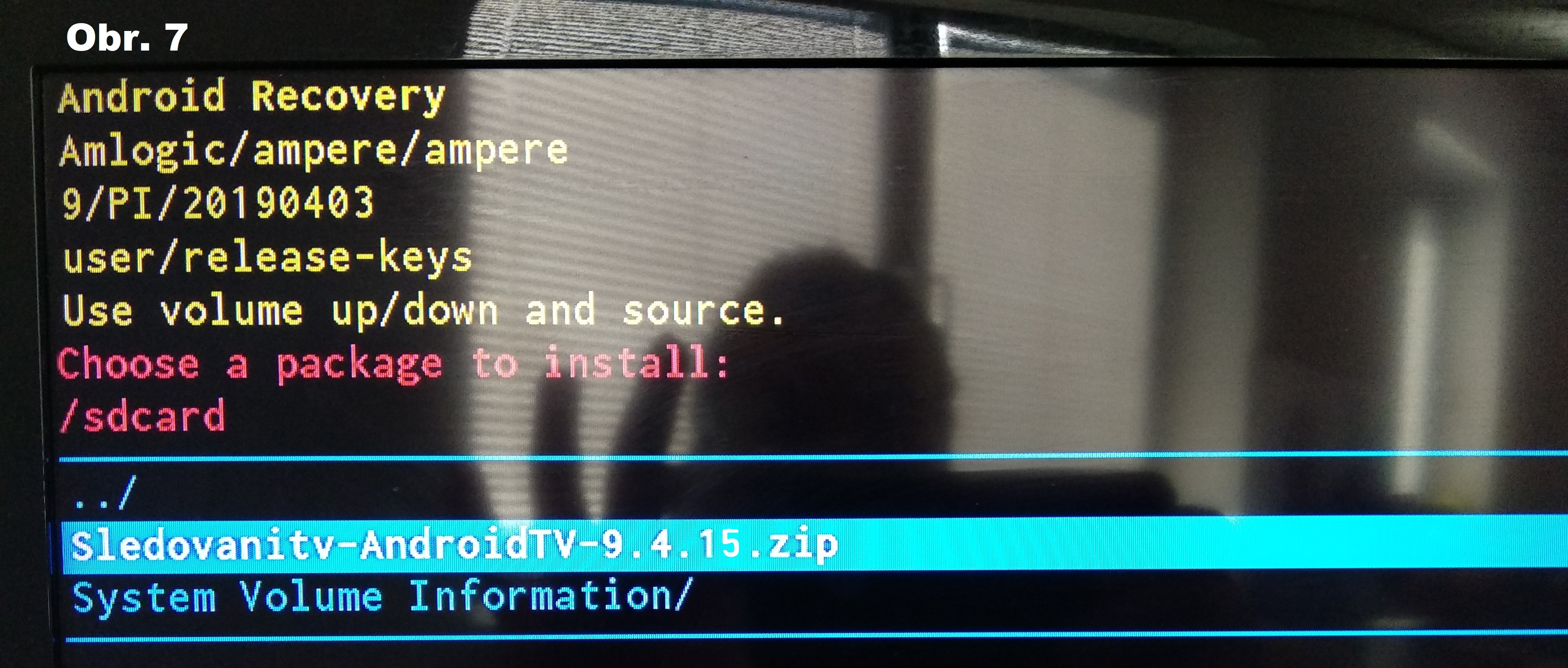 Obr. 7
Obr. 7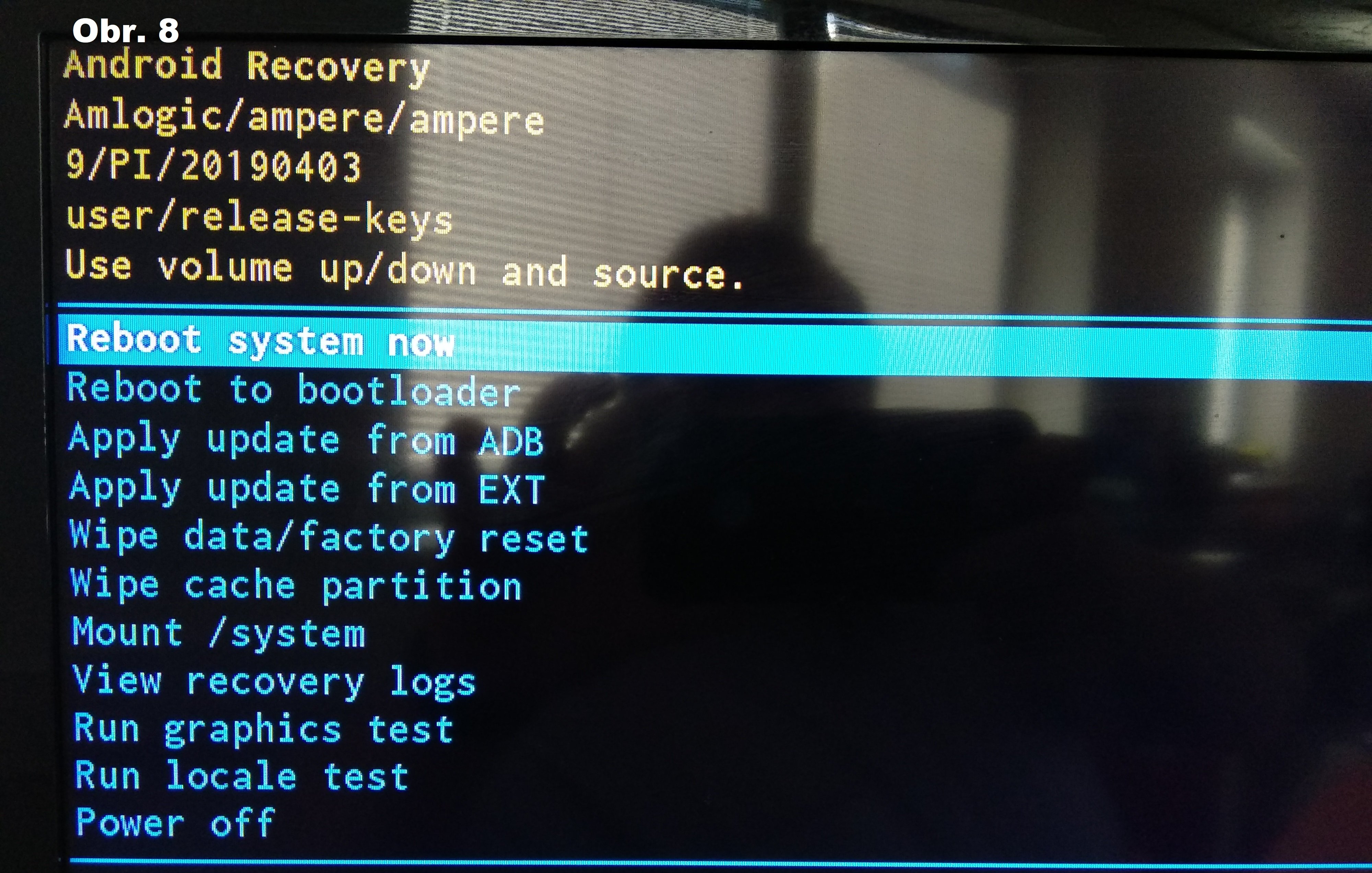 Obr. 8
Obr. 8





